ReiBoot - برنامج إصلاح نظام iOS المجاني رقم 1
أصلح أكثر من 150 مشكلة في iOS دون فقدان البيانات والترقية iOS 26/الرجوع إلى إصدار أقدم بأمان
ReiBoot: أداة إصلاح iOS رقم 1
إصلاح أكثر من 150 مشكلة في نظام iOS دون فقدان البيانات
يقدم الإصدار التجريبي من iOS 18.2 و iPadOS 18.2 أول ميزات إنشاء الصور من Apple. من بين أبرز الميزات ميزة Image Playground، وهي أداة تتيح للمستخدمين إنشاء صور فريدة وممتعة باستخدام الذكاء الاصطناعي عبر التعليمات النصية. تتكامل هذه الميزة بسلاسة مع تطبيقات مدمجة مثل الرسائل والملاحظات، وتشمل أيضًا تطبيقًا مستقلًا لاستكشاف الأنماط والأفكار المختلفة.
ومع ذلك، واجه العديد من المستخدمين مشكلة عدم عمل ميزة Image Playground على iOS 18. في هذه المقالة، سنستعرض الأسباب المحتملة وراء هذه المشكلة ونقدم خطوات تفصيلية لحلها وجعل Image Playground تعمل بسلاسة.
أحد الأسباب الرئيسية التي قد تجعل ميزة Image Playground لا تعمل هو توافق الجهاز. هذه الميزة حصرية لأجهزة Apple معينة تعتمد على إمكانيات الأجهزة المتقدمة مثل شريحة A17 Pro ومعالجات Apple Silicon. لاستخدام Image Playground، ستحتاج إلى أحد الأجهزة التالية:
إذا كنت تواجه مشكلات، فإن الخطوة الأولى هي التحقق من أن جهازك يلبي هذه المتطلبات. الأجهزة القديمة، حتى تلك القادرة على تشغيل iOS 18، لا تدعم Image Playground بسبب قيود الأجهزة. التحقق من توافق جهازك هو خطوة حاسمة قبل استكشاف حلول أخرى.
سبب شائع آخر لعدم عمل ميزة Image Playground هو نظام تشغيل غير محدث. هذه الميزة متاحة فقط على iOS 18.2 و iPadOS 18.2 و macOS Sequoia 15.2. إذا كان جهازك يعمل بإصدار أقدم، فلن تكون الميزة متاحة.
لضمان التوافق، اتبع هذه الخطوات للتحقق من نظام التشغيل وتحديثه:
على iPhone أو iPad:
تحقق مما إذا كان iOS 18.2 أو iPadOS 18.2 متاحًا وقم بتثبيته إذا لزم الأمر.
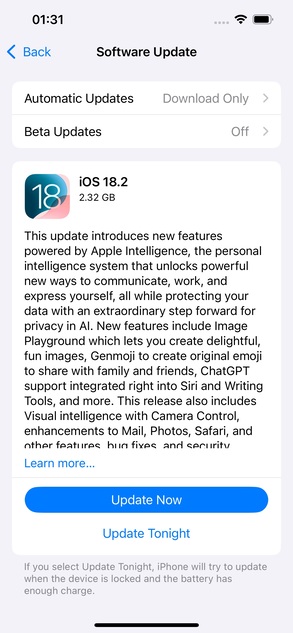
على Mac:
تأكد من أنك تعمل على macOS Sequoia 15.2 أو إصدار أحدث.
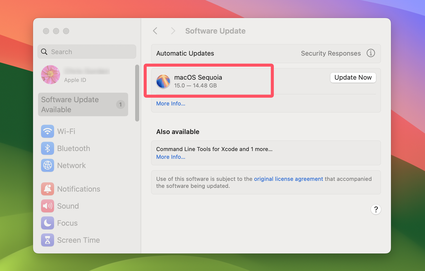
من خلال الحفاظ على نظام التشغيل محدثًا، يمكنك ضمان دعم جميع الميزات، بما في ذلك Image Playground، وعملها بشكل صحيح.
لاستخدام Image Playground بفعالية، من المهم التأكد من أن Apple Intelligence مفعلة على جهازك. هذه الميزة أساسية لتشغيل الأدوات التي تعتمد على الذكاء الاصطناعي مثل Image Playground، حيث تعتمد على التعلم الآلي وقدرات المعالجة المتقدمة.
للتحقق من تمكين ميزة Apple Intelligence:
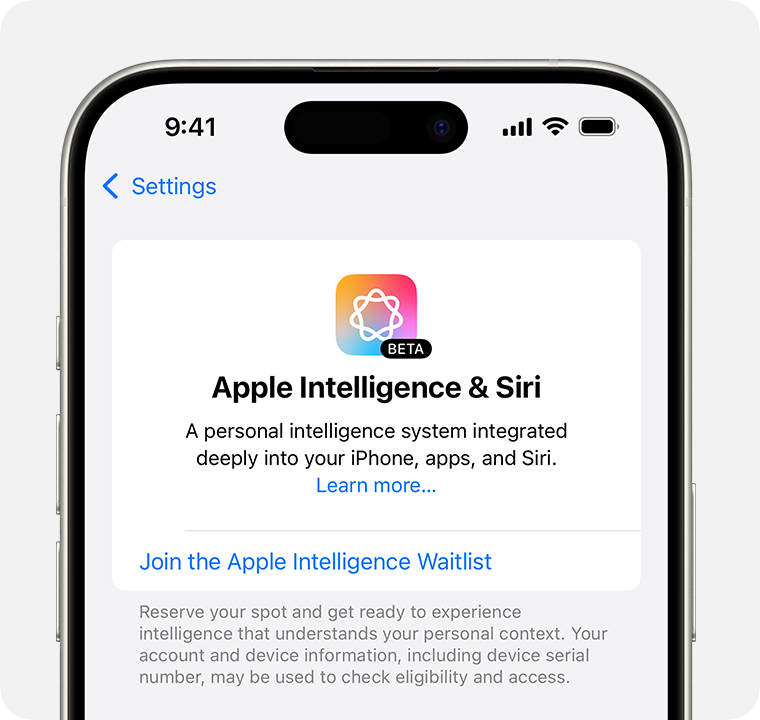
تمكين الذكاء الاصطناعي من Apple يضمن أن جهازك يمكنه الاستفادة الكاملة من قدرات الذكاء الاصطناعي في Image Playground، مما يحسن الأداء والدقة. إذا كان معطلاً، فقد لا تعمل الميزة كما هو متوقع.
![]() ملاحظة
ملاحظة
حاليًا، يدعم الذكاء الاصطناعي من Apple مناطق معينة تتحدث الإنجليزية فقط، بما في ذلك الإنجليزية (الولايات المتحدة)، الإنجليزية (أستراليا)، الإنجليزية (كندا)، الإنجليزية (أيرلندا)، الإنجليزية (المملكة المتحدة)، الإنجليزية (نيوزيلندا)، والإنجليزية (جنوب أفريقيا). إذا كان جهازك مضبوطًا على منطقة أو لغة مختلفة، فقد لا تتمكن من الوصول إلى Image Playground.
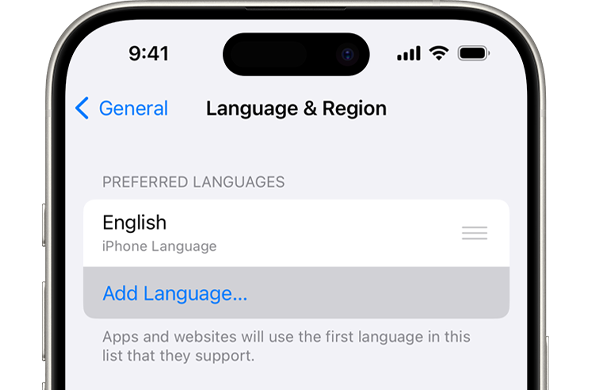
في بعض الحالات، قد يكون الوصول إلى Image Playground محدودًا أو متأخرًا بسبب الطلب العالي أو قيود توافق الجهاز. للحصول على الوصول بمجرد أن يصبح متاحًا، يمكنك الانضمام إلى قائمة الانتظار الخاصة بـ Image Playground.
للانضمام إلى قائمة الانتظار:
انقر على "طلب الوصول المبكر" للتسجيل في قائمة الانتظار.

من المهم ملاحظة أن قائمة الانتظار قد تكون طويلة. اعتمادًا على جهازك والطلب، قد تحتاج إلى الانتظار من أسبوع إلى أسبوعين قبل الحصول على الوصول. بمجرد توفر Image Playground للاختبار، ستتلقى إشعارًا على جهازك.
عندما تعرض صفحة الذكاء الاصطناعي من Apple هذه الشاشة، فهذا يعني أنك قد حصلت بنجاح على الوصول لاستخدام Image Playground.
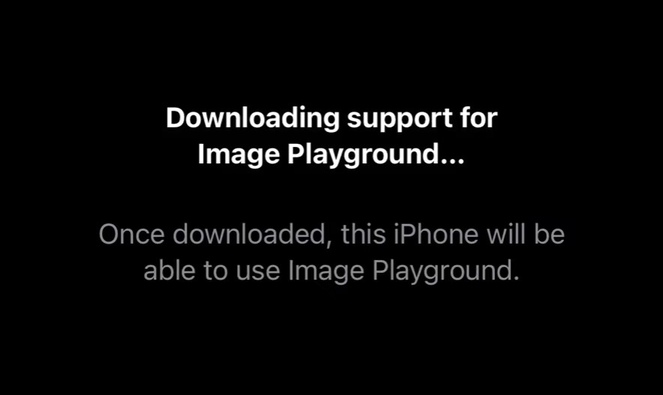
في هذه المرحلة، ما عليك سوى الانتظار بصبر حتى تظهر الشاشة التالية. تهانينا! يمكنك الآن استخدام Image Playground في iOS 18.2 بشكل طبيعي.
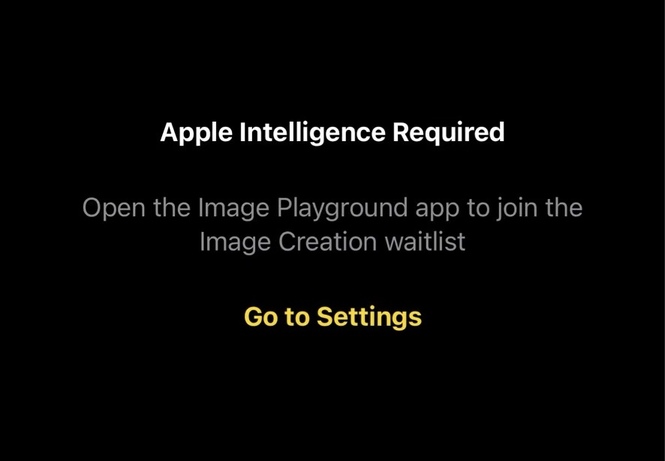
بعد ذلك، افتح واجهة دردشة iMessage، اضغط على "+"، ثم اختر Image Playground. استمتع بالتجربة الآن!
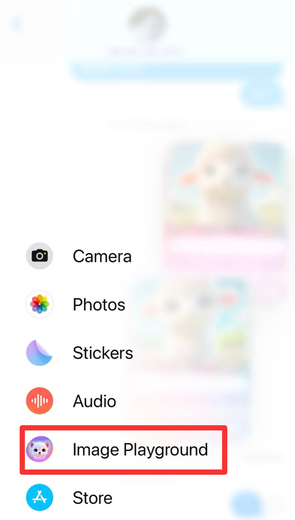
إذا لم يعمل Image Playground كما هو متوقع، فمن المهم التحقق من أن جهازك يحتوي على موارد كافية لتشغيل هذه الميزة. يمكن أن تكون Image Playground مستهلكة للموارد، وتوصي Apple بأن يحتوي جهازك على 8 جيجابايت من ذاكرة الوصول العشوائي (RAM) على الأقل لتحقيق أداء أمثل. إذا كان جهازك يحتوي على ذاكرة أقل أو مساحة تخزين منخفضة، فقد يواجه صعوبة في توليد الصور أو تشغيل الميزة بسلاسة.
إليك كيفية التحقق:
التحقق من ذاكرة RAM على iPhone/iPad:
بينما لا تعرض iOS ذاكرة RAM المستخدمة مباشرة، يمكنك مراقبة أداء جهازك من خلال ملاحظة التباطؤ أو تعطل التطبيقات عند استخدام Image Playground. إذا كان جهازك قديمًا أو يحتوي على ذاكرة RAM أقل، فقد تواجه مشاكل.
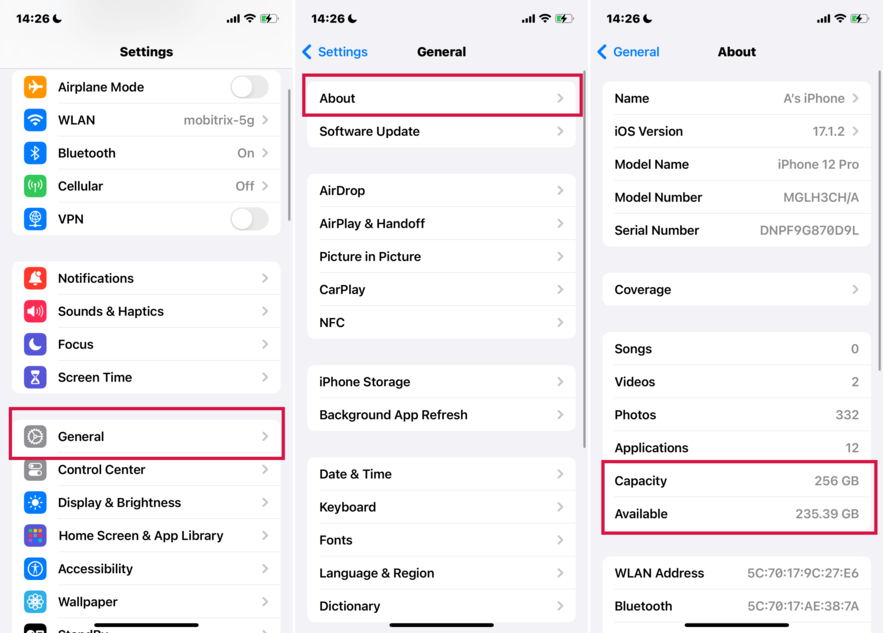
التحقق من التخزين:
تأكد من توفر مساحة تخزين كافية. نقص مساحة التخزين يمكن أن يؤثر أيضًا على أداء التطبيقات التي تستهلك موارد كبيرة مثل Image Playground.
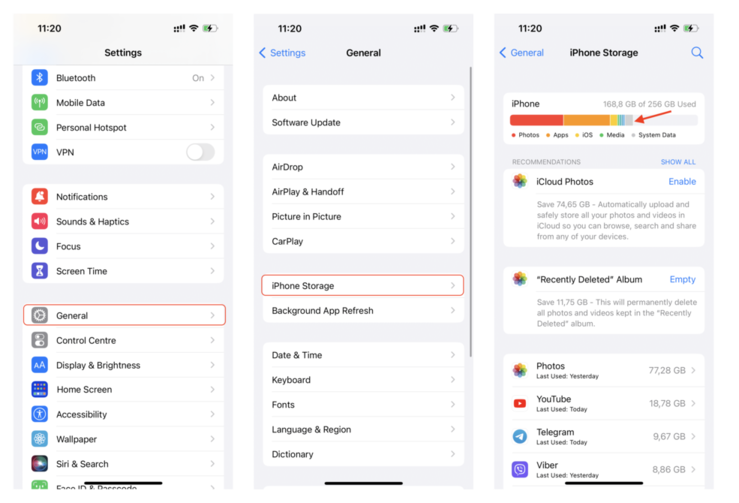
من خلال التأكد من أن جهازك يحتوي على ذاكرة RAM ومساحة تخزين كافية، يمكنك تحسين فرص تشغيل Image Playground بسلاسة. إذا كان جهازك لا يستوفي هذه المتطلبات، فكر في إغلاق التطبيقات الأخرى أو تحرير مساحة التخزين لمساعدة النظام على تخصيص المزيد من الموارد لـ Image Playground.
وجد العديد من المستخدمين أنه بعد إعادة تشغيل أجهزتهم، يعمل Image Playground كما هو متوقع. إذا لم تجرب هذا بعد، فمن المؤكد أنه يستحق المحاولة قبل الانتقال إلى خطوات استكشاف الأخطاء الأكثر تعقيدًا. يمكن أن تؤدي إعادة التشغيل إلى إزالة الأخطاء المؤقتة في النظام، تحرير الذاكرة، وتحديث موارد الجهاز، مما قد يحل المشاكل مع الميزة. لنرى كيف يمكن إعادة تشغيل جهاز iPhone 16/15 الخاص بك:
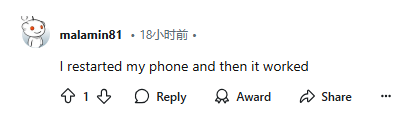
اسحب لإيقاف تشغيل الجهاز.

إذا لم تكن راضيًا عن الميزات الجديدة أو أداء iOS 18، يمكنك بسهولة الرجوع إلى iOS 17 باستخدام Tenorshare ReiBoot. يتيح لك هذا الأداة القوية الرجوع إلى إصدار iOS سابق بنقرة واحدة فقط، مما يضمن عملية سلسة وخالية من المتاعب. سواء كنت تواجه مشاكل مع الأخطاء، التوافق، أو ببساطة تفضل استقرار iOS 17، فإن Tenorshare ReiBoot يجعل العودة سريعة وسهلة دون فقدان بياناتك. جربه اليوم واستعد تجربة iOS التي تحبها!
قم بتنزيل وتثبيت Tenorshare ReiBoot على جهاز الكمبيوتر الخاص بك. قم بتوصيل جهاز iPhone بجهاز الكمبيوتر. انقر فوق خيار "ترقية/خفض إصدار iOS".

اختر "خفض الإصدار" لبدء العملية.

اختر إصدار النظام الذي ترغب في خفضه.

انقر على "بدء خفض الإصدار" وانتظر بضع ثوانٍ.

سيقوم ReiBoot تلقائيًا بإزالة iOS 18 وتثبيت إصدار iOS المستقر على جهازك. انقر فوق "تم" بعد الانتهاء.

لحل مشاكل عدم عمل ميزة Image Playground على نظام iOS 18، تأكد أولاً من أن جهازك متوافق ويعمل بالإصدار الصحيح من نظام التشغيل. التحقق من ذاكرة الوصول العشوائي (RAM) ومساحة التخزين أمر ضروري لأن هذه الموارد مطلوبة لعمل الميزة بشكل صحيح. يمكن أن يساعد إعادة تشغيل الجهاز في حل أي أعطال مؤقتة، بينما يضمن الانضمام إلى قائمة الانتظار الوصول إلى الميزة بمجرد توفرها. يعد تمكين Apple Intelligence والتحقق من توافق المنطقة خطوات أساسية أيضًا. باتباع هذه النصائح، يمكنك العودة لاستخدام Image Playground واستكشاف إمكاناتها الكاملة. بالنسبة للمشاكل المستمرة، قد يكون من الضروري الاتصال بدعم Apple.

ثم اكتب تعليقك
بقلم خالد محمد
2025-12-02 / iOS 18